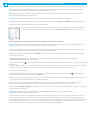HP LaserJet Managed MFP E72425-E72430 series Guía de instalación
- Tipo
- Guía de instalación
La HP LaserJet Managed MFP E72425-E72430 series son impresoras multifunción diseñadas para brindar una experiencia de impresión, escaneo y copia eficiente y de alta calidad en entornos de trabajo de tamaño mediano a grande. Estas impresoras ofrecen velocidades de impresión rápidas, impresión a doble cara y una variedad de opciones de acabado para satisfacer diversas necesidades de impresión.
La HP LaserJet Managed MFP E72425-E72430 series son impresoras multifunción diseñadas para brindar una experiencia de impresión, escaneo y copia eficiente y de alta calidad en entornos de trabajo de tamaño mediano a grande. Estas impresoras ofrecen velocidades de impresión rápidas, impresión a doble cara y una variedad de opciones de acabado para satisfacer diversas necesidades de impresión.








-
 1
1
-
 2
2
-
 3
3
-
 4
4
-
 5
5
-
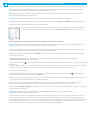 6
6
-
 7
7
-
 8
8
HP LaserJet Managed MFP E72425-E72430 series Guía de instalación
- Tipo
- Guía de instalación
La HP LaserJet Managed MFP E72425-E72430 series son impresoras multifunción diseñadas para brindar una experiencia de impresión, escaneo y copia eficiente y de alta calidad en entornos de trabajo de tamaño mediano a grande. Estas impresoras ofrecen velocidades de impresión rápidas, impresión a doble cara y una variedad de opciones de acabado para satisfacer diversas necesidades de impresión.
Artículos relacionados
-
HP LaserJet Managed MFP E72525-E72535 series Guía de instalación
-
HP LaserJet Managed MFP E82540du-E82560du series Guía de instalación
-
HP Color LaserJet Managed MFP E78323-E78330 series Guía de instalación
-
HP Color LaserJet Managed MFP E87640du-E87660du series Guía de instalación
-
HP Color LaserJet Managed MFP E78223-E78228 series Guía de instalación
-
HP LaserJet Managed MFP E72525-E72535 series Guía de instalación
-
HP LaserJet Managed MFP E82540du-E82560du series Guía de instalación
-
HP LaserJet MFP M72625-M72630 series Guía de instalación
-
HP Color LaserJet Managed MFP E78323-E78330 series El manual del propietario
-
HP Color LaserJet Managed MFP E78223-E78228 series El manual del propietario